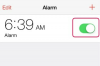צור וערוך תיקיות עבור התמונות שלך במחשב שלך.
אפליקציית התמונות של iPhone מכילה את כל התמונות באייפון שלך, בין אם הן סונכרנו מהמחשב שלך ובין אם צילמת אותן עם המצלמה. אפל לא מספקת כרגע כלים לניהול תיקיות עבור התמונות שלך באייפון. עם זאת, אתה יכול להגדיר מבנה תיקיות עבור התמונות שלך במחשב שלך, ולאחר מכן לסנכרן את המבנה לאייפון שלך. אפליקציית התמונות מציגה את כל התיקיות והתמונות הנלוות באותה היררכיה כפי שהגדרתם אותם במחשב.
שלב 1
אתר את התיקיה במחשב שלך שממנה אתה מסנכרן תמונות לאייפון שלך. אם עדיין לא הגדרת תמונות לסנכרון, בחר או צור תיקיה במחשב שלך.
סרטון היום
שלב 2
פתח את התיקיה וצור ושמות תיקיות חדשות עבור כל אלבום שאתה רוצה באפליקציית התמונות באייפון שלך. אתה יכול לקנן תיקיות בתוך תיקיות, אם תרצה.
שלב 3
העתק את התמונות הרצויות בכל אלבום לתיקיה המתאימה שיצרת. לדוגמה, אם יצרת תיקייה בשם "משפחה", העתק את כל התמונות המשפחתיות שאתה רוצה באייפון שלך לתיקיה. העתק תמונות חופשה לתיקיית "חופשה".
שלב 4
חבר את כבל ה-USB של ה-iPhone ליציאת ה-USB של ה-iPhone, ולאחר מכן חבר את הקצה השני ליציאת ה-USB במחשב שלך.
שלב 5
פתח את iTunes.
שלב 6
בחר את האייפון שלך ברשימת "התקנים" בחלונית ה-iTunes השמאלית.
שלב 7
בחר בתפריט "תמונות" בחלק העליון של החלון הראשי.
שלב 8
בחר באפשרות "סנכרן תמונות מ" ולאחר מכן בחר "בחר תיקייה" מהרשימה הנפתחת.
שלב 9
אתר ובחר את התיקיה הראשית המכילה את התיקיות החדשות שיצרת. לחץ על "בחר תיקיה".
שלב 10
לחץ על "סנכרון". כל התמונות והתיקיות שבתיקיה הראשית הזו מסונכרנים לאייפון שלך עם אותו מבנה תיקיות.
שלב 11
נהל את התיקיות במחשב שלך על ידי שינוי שמות או העברה שלהן בהיררכיה או שינוי התמונות שיופיעו בכל תיקיה. כשתסיים לנהל, לחץ על "סנכרון" כדי לעדכן את המידע באייפון המחובר שלך.
עֵצָה
אינך יכול לנהל תיקיות נפרדות עבור סרט המצלמה שלך, המכיל את התמונות שאתה מצלם עם מצלמת האייפון שלך. תחילה עליך להוריד את התמונות האלה למחשב שלך ולהוסיף אותן לתיקיות המסונכרנות שלך.